インターネットの接続設定
※『登録完了のお知らせ』は弊社からお送りしております。(サンプルはこちら)
お客様宅の機器がHGW(ホームゲートウェイ)かONU(オーエヌユー)かによって設定方法が違います。
HGW(ホームゲートウェイ)とは?
- ONUとルーターの機能を持っています。ひかり電話をご利用の際に必要になります。
- インターネット接続の設定ができます。
- NTT西日本からのレンタル機器です。
ONU(オーエヌユー)とは?
- 光回線でインターネット接続をする際に必要になります。ひかり電話をご利用でない場合は、基本的にこちらになります。
- インターネット接続の設定ができませんので、ルーターかパソコンが必要になります。
- NTT西日本からのレンタル機器です。
ルーター(無線ルーター、Wi-Fiルーター)とは?
- 複数の機器をインターネットに繋ぐ際に必要になります。
- インターネット接続の設定ができます。
- お客様で購入される機器です。必要な場合は、家電量販店等でご購入ください。
ひかり電話をご契約または、HGW(ホームゲートウェイ)が設置されている場合
HGW(ホームゲートウェイ)にインターネットの接続設定を行ってください。
HGWとパソコンをLANケーブルで繋ぎます。(ルーターがある場合は一旦外してください)
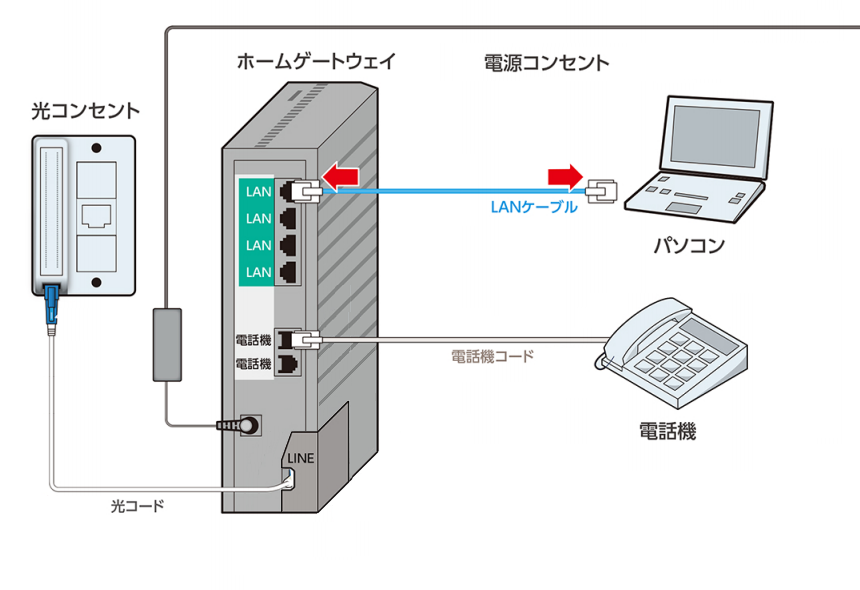
以下の事項を確認してください。
- ホームゲートウェイとパソコンが直接LANケーブルで繋いであるか
- LANケーブルの挿す場所は間違いないか
- LANケーブルがきちんと(カチッと)機器に挿さっているか
ホームゲートウェイの状態を確認してください。
- 8個のランプが緑色に点灯しているか
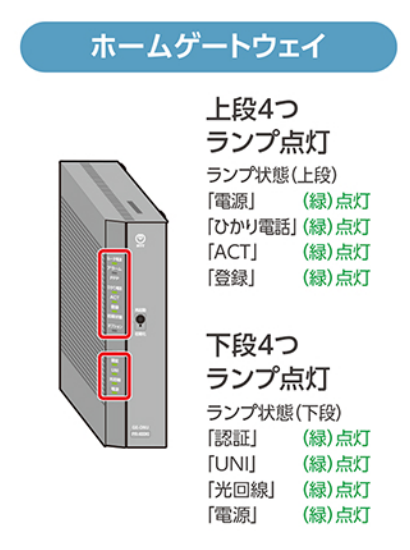
パソコンのブラウザを開きます。(Edge、Chromeなど)
URLの欄に「192.168.1.1」と入力し、エンターキーを押します。
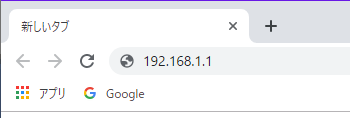
Windows セキュリティの画面等が表示されますので、HGWのユーザー名とパスワードを入力します。
- ユーザー名:user
- パスワード: 0000 もしくは user
- ※NTTの工事の方がユーザー名やパスワードを変更されている場合は、そちらを入力してください。
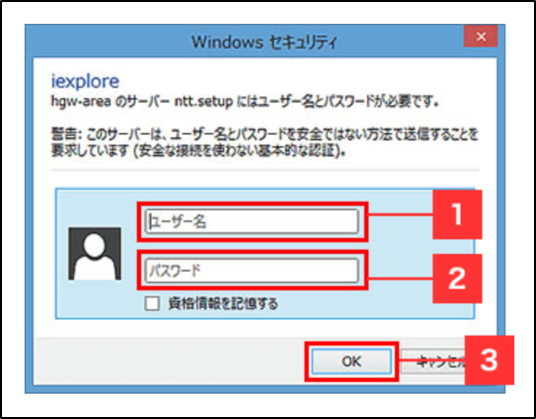
【設定ウィザードの画面が表示された場合】
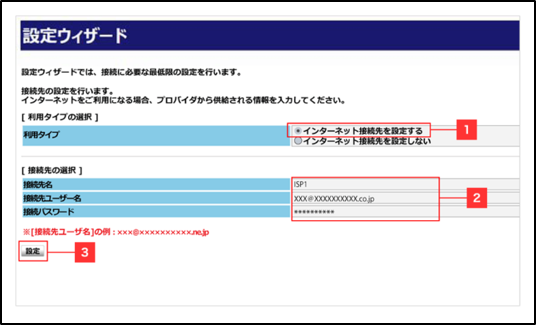
→ 設定A へ
【接続先設定の画面が表示された場合】
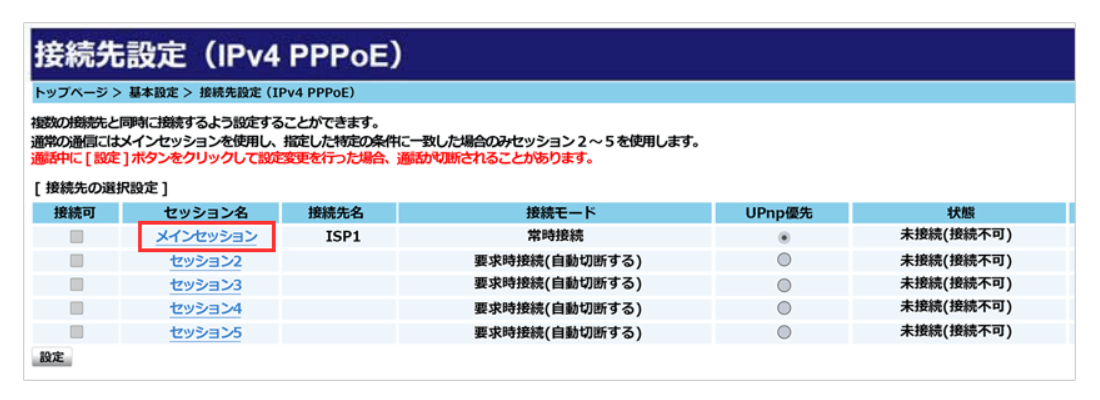
→ 設定B へ
設定A【設定ウィザードの画面が表示された場合】
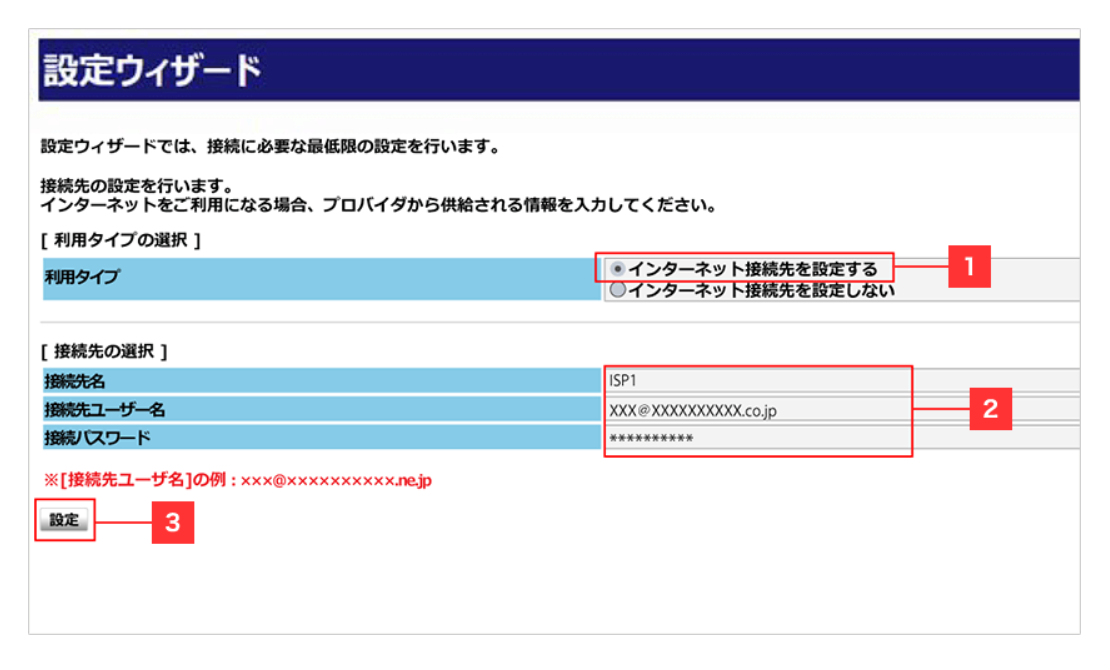
インターネット接続を設定するを選択してください。
【接続先名等を入力する】
『登録完了のお知らせ』を見ながら以下の項目を入力し、【設定】をクリックしてください。
- 接続先名・・・・・・TAM(任意の名前でも構いません)
- 接続先ユーザ名・・・登録完了のお知らせの接続ユーザー名
- 接続パスワード・・・登録完了のお知らせの接続パスワード
メインセッションの状態が接続中か確認してください。
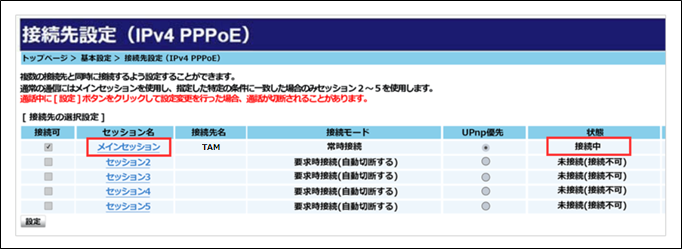
【ブラウザでインターネット接続を確認する】
ブラウザで新しいタブを開き、Yahoo!JAPANやGoogleで検索をし、問題が無ければ接続設定は完了です。
※ルーターがある場合は、一旦HGWをパソコンを外し、HGWにルーターを接続してください。
ルーターは APモード または ブリッジモード に設定してください。
設定B【接続先設定の画面が表示された場合】
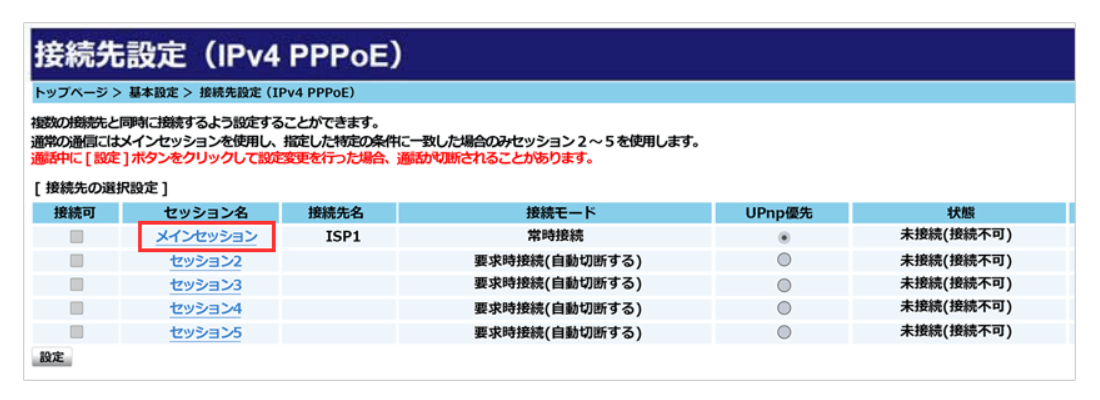
【メインセッションの詳細設定に入る】
メインセッションをクリックすると、メインセッションの詳細設定の画面にかわります
【接続先名等を入力する】
[接続先の設定]にTAMから送付済みの[登録完了のお知らせ」を見ながら入力してください
- 接続先名・・・・・・TAM(任意の名前でも構いません)
- 接続先ユーザ名・・・登録完了のお知らせの接続ユーザー名
- 接続パスワード・・・登録完了のお知らせの接続パスワード
【その他の事項を確認し、設定を完了する】
[IPアドレス]、[DNSサーバアドレス]から順に、上の図や下の表と相違ないか確認してください
| IPアドレスの自動取得 | IPアドレスの自動取得 |
|---|---|
| サーバから割り当てられたアドレス | 使用するに チェック |
| 認証方式 | 自動認証 |
| 接続モード | 常時接続 |
| PPPキープアライブ機能 | 使用するに チェック |
| LCP ECHO 送信間隔[分] | 1 |
| LCP ECHO リトライ回数 | 10 |
| PING 応答機能 | 使用するに チェックしない |
問題がなければ、一番下の設定をクリックしてください
ONU(オーエヌユー)が設置されている場合
ONUとルーターが設置されている場合(複数の端末をインターネットに接続できます)
ルーターにインターネットの接続設定を行ってください。
機種によって設定方法が違いますので、お持ちのルーターの取扱説明書、またはメーカーのホームページを参照してください。
ONUが設置されているがルーターが無く、パソコン1台のみをインターネットに接続される場合
パソコンにインターネットの接続設定を行ってください。
- Windows 10はこちら
- Windows 8.1はこちら
- Windows 7はこちら




